Операции над учетными записями Skype for Business
Раздел «Общая информация \ General Info»
Здесь указана общая информация по текущей подписке.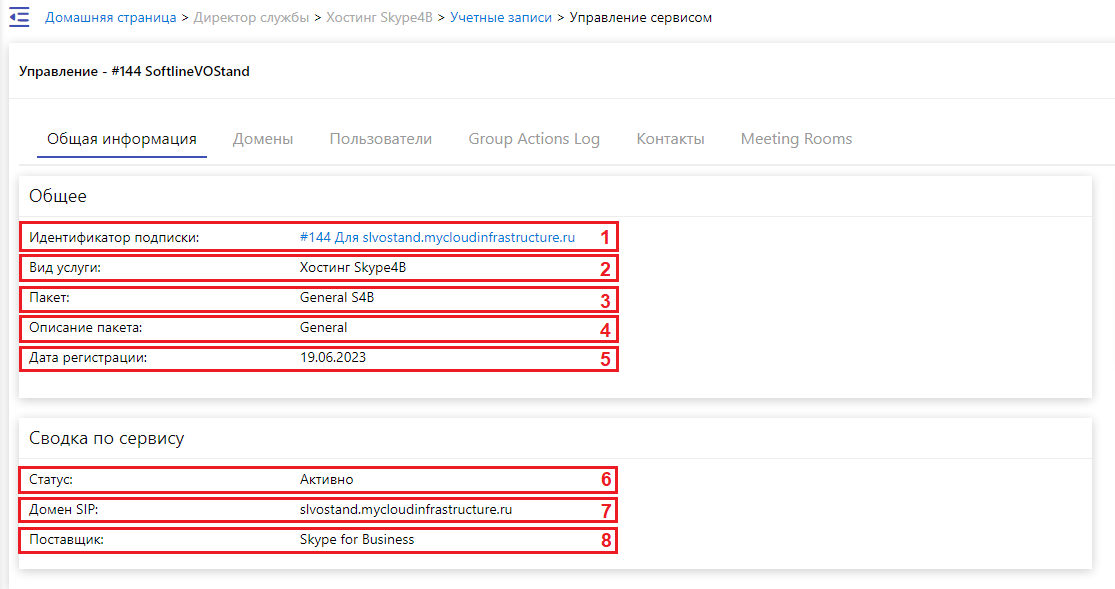
- Идентификатор подписки \ Subscription ID – Наименование текущей подписки.
- Вид услуги \ Service Type – Тип подписки.
- Пакет \ Package – Пакет по умолчанию заданный системой.
- Описание пакета \ Package Description – Пакет по умолчанию заданный системой.
- Дата регистрации \ Sign up Date – Дата регистрации подписки.
- Статус \ Статус – Текущий статус подписки.
- Домен SIP \ SIP Domain – Наименование SIP-домена.
- Поставщик \ Provider – Принадлежность к подписке Skype for Business.
Раздел «Домены \ Domains»
Здесь указаны используемые домены в подписке.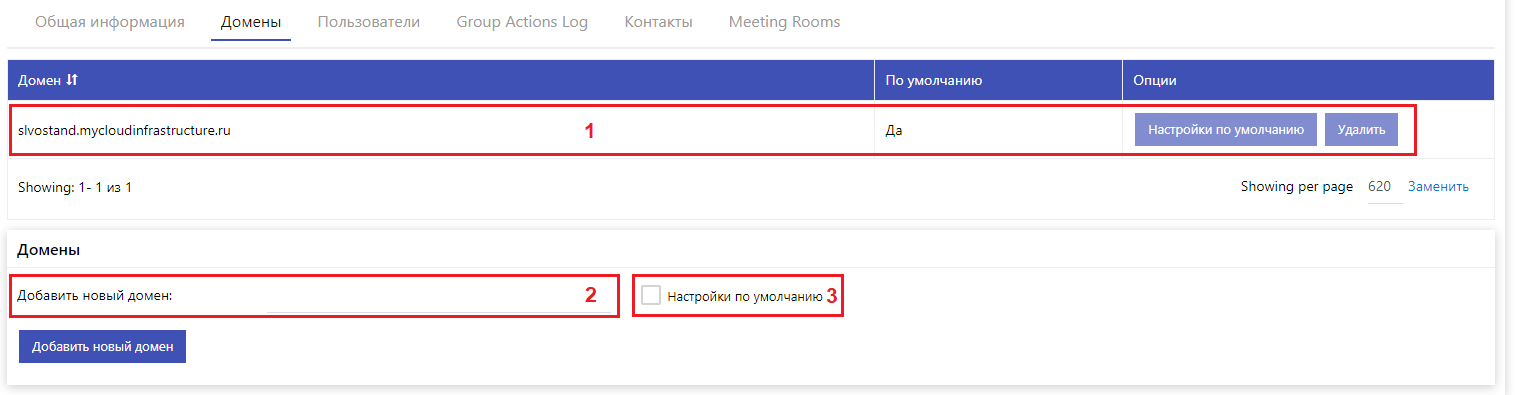
- Домен \ Domain – наименование домена по умолчанию.
- Добавить новый домен \ Add New Domain – опция добавления нового домена в подписку.
- Настройки по умолчанию \ Set default – маркер установки создаваемого домена.
Важно! Если домен добавлен в почтовую подписку Exchange, то это не значит, что он добавлен в подписку Skype for Business.
Если в этом разделе отсутствует какой-либо домен, который Вы хотите использовать для SIP-пользователя, то Вам нужно его добавить, нажав на кнопку «Добавить домен \ Add New Domain».
Мы рекомендуем удаление и добавление новых доменов осуществлять через техподдержку
Раздел «Пользователи \ Users»
- Операция «Добавить пользователя \ Add User»

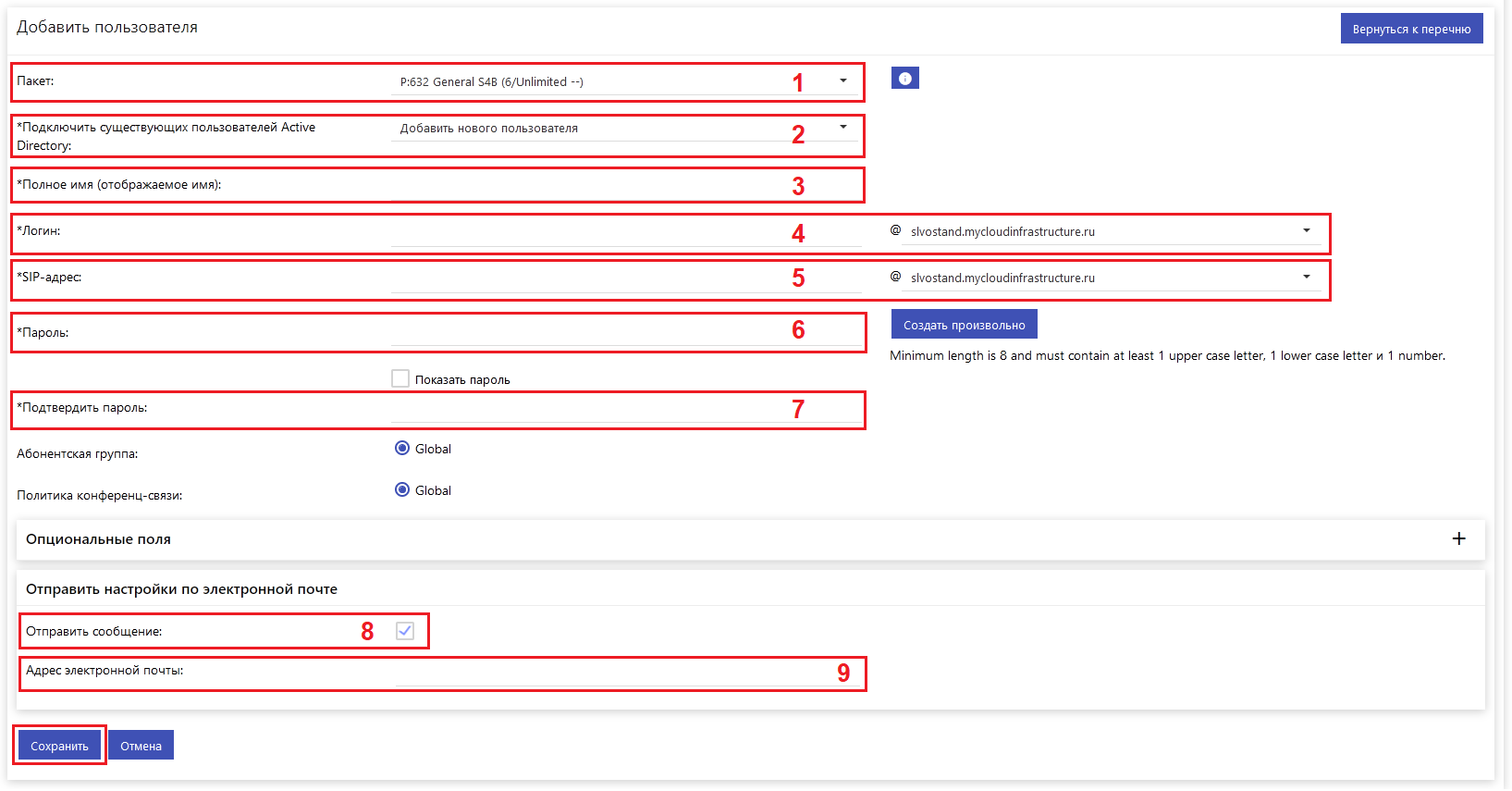
- Пакет \ Package: Здесь выбирается текущий тарифный план (если в подписке их несколько).
- Подключить существующих пользователей Active Directory \ Enable existing Active Directory users: Вы можете выбрать пользователя из ранее добавленных. В таком случае следующие поля будут заполнены автоматически.
- Полное имя (отображаемое имя) \ Full Name (Display name): Введите имя пользователя, которое будет отображаться в заголовках.
- Логин \ Sign-in-Name: Укажите желаемый логин пользователя в системе Skype for Business.
- SIP-адрес \ SIP Address: SIP-адрес для Skype for Business. Обратите внимание на рекомендацию, чтобы логин и SIP-адрес совпадали.
- Пароль \ Password: Прочтите ниже требования по выбору пароля и, следуя им, введите пароль в этом поле.
- Подтвердить пароль \ Confirm password:Подтвердите введенный выше пароль. Кроме этого, вы можете воспользоваться кнопкой «Создать произвольно \ Generate Random».
В этом случае под полем «Пароль» вы увидите тот набор символов, который был сгенерирован для вас. Сохраните его в безопасном месте. - Отправить сообщение \ Send email: В данном разделе Вы можете поставить активный чек-бокс и после изменения сведений этому пользователю будет отправлено письмо.
- Адрес электронной почты \ Email Address: При указании адреса электронной почты, на него будет отправлено письмо с уведомлением об изменении настроек данного пользователя.
Важно! Если в подписке добавлено несколько доменов, то при желании можно выбрать необходимый домен.
Если в этом разделе отсутствует какой-либо домен, который Вы хотите использовать для SIP-пользователя, то Вам нужно его добавить.
Если домен добавлен в почтовую подписку, то это не значит, что он добавлен в подписку Skype for Business.
- Операция «Add Linked User» – данная функция недоступна в публичном решении.

- Операция «Добавить массового пользователя \ Add Bulk user»

Здесь можно совершить операцию по массовому добавлению SIP-пользователей.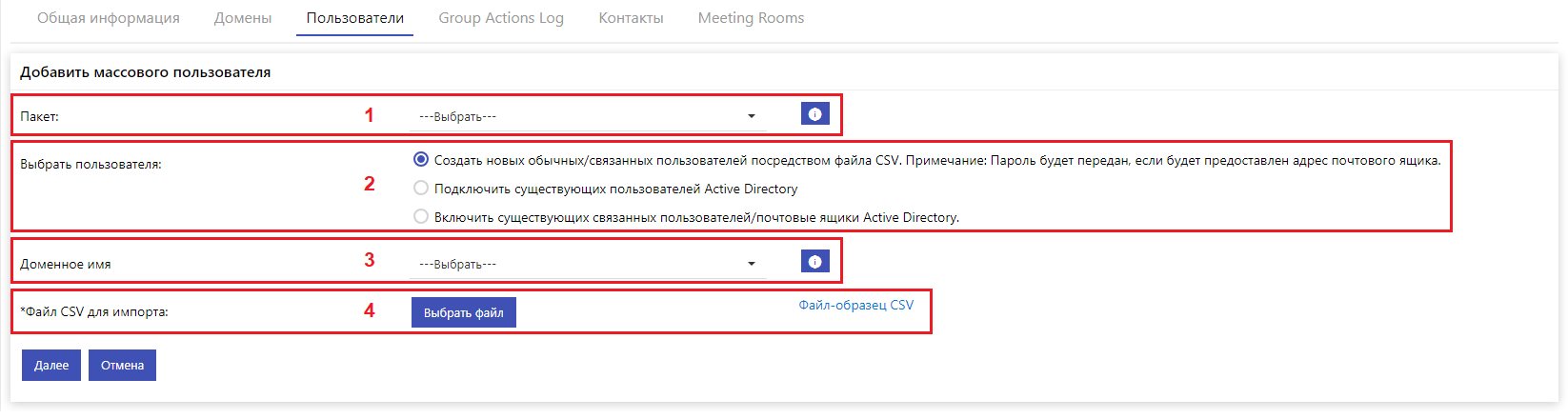
- Пакет \ Package – позволяет выбрать тарифный план (если в подписке есть несколько).
- Выбрать пользователя \ Select User – позволяет выбрать создание SIP-пользователей через CSV-файл или же подключить уже ранее созданных пользователей.
- Создать новых обычных/связанных пользователей посредством файла CSV \ Create new Simple/Linked users using CSV file
- Подключить существующих пользователей Active Directory \ Enable existing Active Directory users
- Включить существующих связанных пользователей/почтовые ящики Active Directory \ Enable Existing Active Directory Linked users/mailboxes
- Доменное имя \ Domain Name – позволяет изменить текущий домен (если добавлено несколько).
- Файл CSV для импорта \ CSV file to import – позволяет указать путь к отредактированному файлу для массового добавления пользователей.
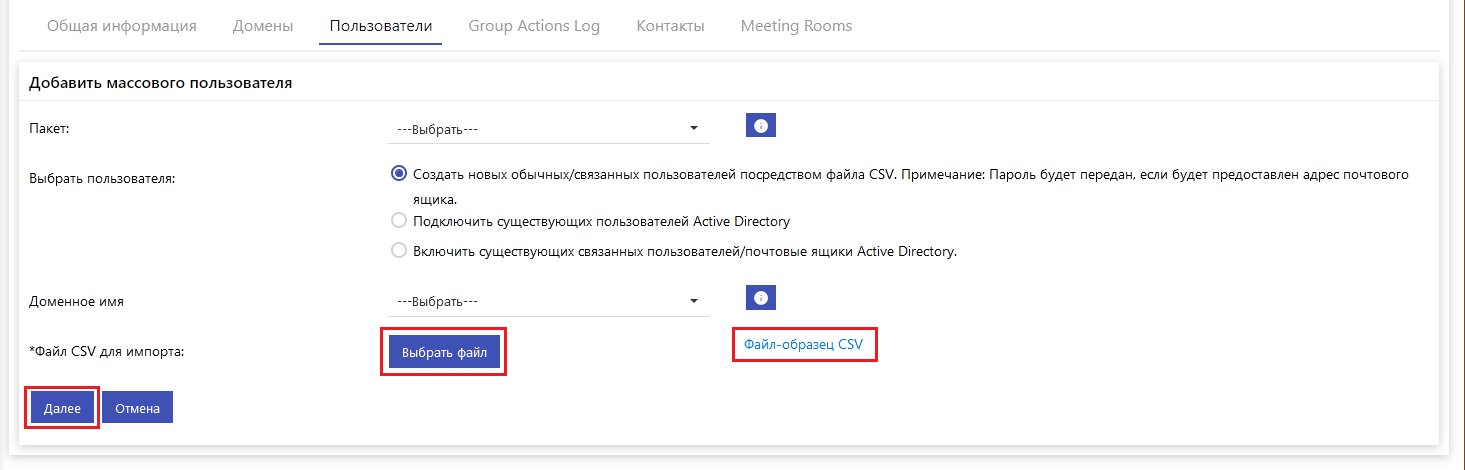
При массовом создании почтовых ящиков пользователей необходимо скачать образец CSV-файла с примером заполнения, нажав на пункт «Файл-образец CSV \ Sample CSV file».
После чего заполнить файл своими данными, сверяясь с таблицей для понимания принципа заполнения, нажать на кнопку «Выбрать файл \ Select file» и указать путь к заполненному файлу.
Образец CSV файла
В данном файле (в качестве примера) через запятую в одной строке перечисляются параметры SIP-пользователя.
Все параметры должны быть перечислены в одну строку. Разделитель – запятая, без пробела!
Ниже в таблице указаны атрибуты для понимания процесса именования:
|
Наименование атрибута
|
Пример 1 из образца
|
Пример 2 из образца |
Пояснение
|
Комментарий
|
|
DisplayName |
Иван Петров |
John Doe |
Отображение фамилии и имени |
Обязательный атрибут |
|
SignInNameWithoutDomain |
ivan.petrov |
john.doe |
Адрес учетной записи без домена (имя аккаунта) |
Обязательный атрибут |
|
SetupEmailAddress |
ivan.petrov@domain.com |
John.Doe@domain.com |
Адрес учетной записи |
Обязательный атрибут |
|
LineURI(For Enterprise voice only) |
1234567890 |
1234567891 |
Уточнить |
Уточнить |
|
Extension |
|
|
Уточнить |
Необязательный атрибут |
|
LineServerURI(For Remote call control) |
|
|
Уточнить |
Необязательный атрибут |
|
LinkedUPN |
|
|
Уточнить |
Необязательный атрибут |
|
SIPAddressWithoutDomain |
ivan.petrov |
john.doe |
|
Обязательный атрибут |
|
Password |
uSer1Pa55w0rD |
uSer2Pa55w0rD |
Пароль от учетной записи |
Обязательный атрибут |
|
SIPDomain |
domain.com |
domain.com |
Адрес домена |
Обязательный атрибут |
|
PackageAddonId |
p:123 |
a:123 |
Уточнить |
Уточнить |
Пример данного образца доступен для скачивания: LyncSample.csv
Особенности подготовки CSV-файла
Для удобства CSV-файл можно открыть текстовым редактором, например, Notepad++. Каждый пропущенный параметр, который мы не указываем, будет разделяться запятой без пробела.
Важно соблюдать аккуратность и внимательность при заполнении данного файла.
Важно! Файл с набором параметров должен иметь определенную кодировку – UTF-8.
При использовании другой кодировки имена и фамилии пользователей, указанных на кириллице, станут нечитаемыми!Важно! Импорт через CSV необходим, когда Вы создаете только SIP-пользователей не на основе существующих пользователей Active Directory, к которым привязаны уже существующие почтовые ящики.
- Операция «Действия группы \ Group Actions» – данная функция недоступна в публичном решении.

- Операция «Linked AD Settings» – данная функция недоступна в публичном решении.

Раздел «Group Actions Log»
Данный раздел отвечает за отображение всех событий и выполнение задач в подписке.
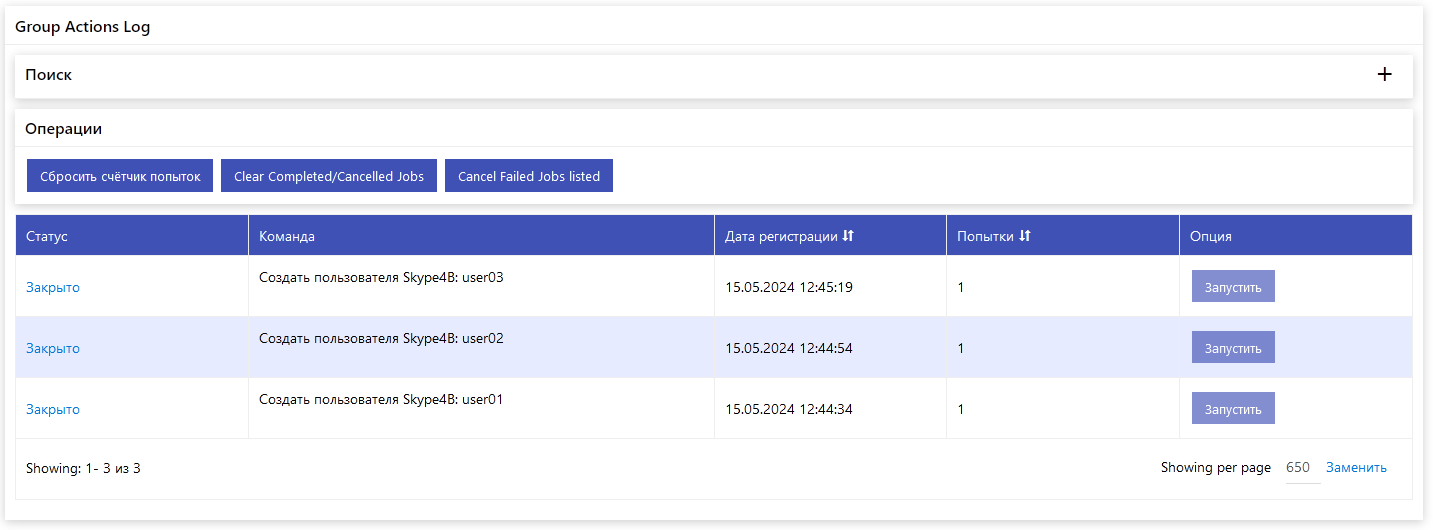
Раздел «Контакты»
В данном разделе можно добавить контакты для оповещений. Данные автоматически «подтягиваются» из организации.
Внимание! Также требуется учитывать, что из-за ограничений сервиса внешние пользователи не могут быть добавлены.
- Операция «Добавить почтовый контакт \ Add Mail Contact»

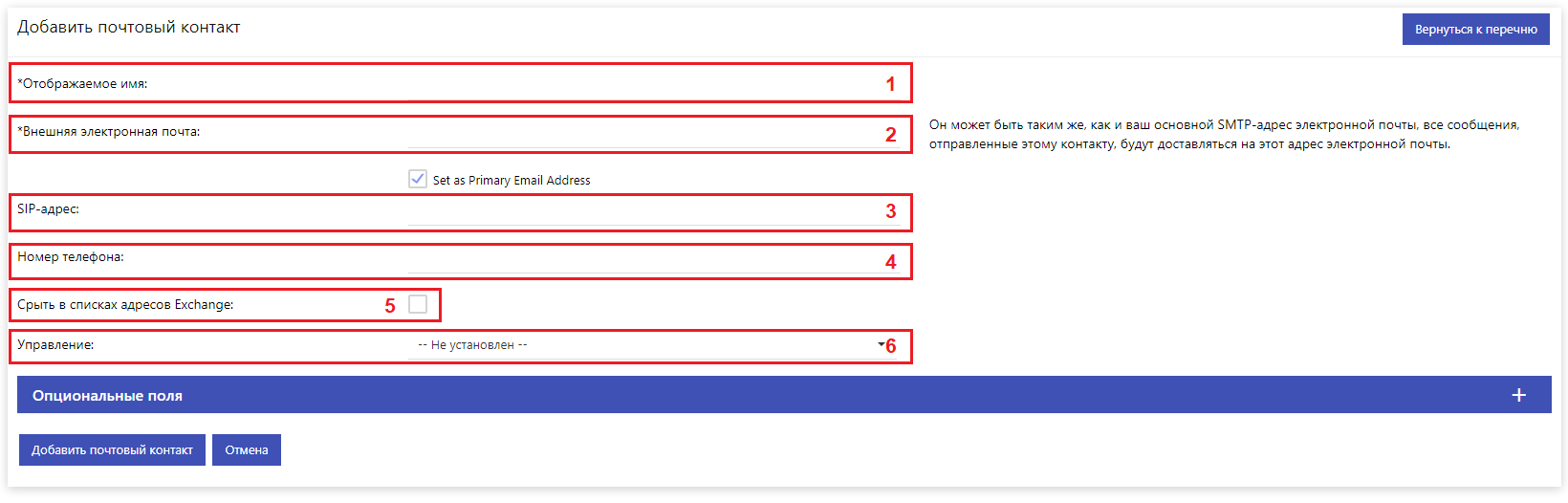
- Отображаемое имя \ Display name: Указываем имя пользователя.
- Внешняя электронная почта \ External email: Указываем адрес почтового ящика контакта.
- SIP-адрес \ SIP Address: Указываем SIP-адрес контакта.
- Номер телефона \ Phone number: Указываем номер телефона контакта.
- Скрыть в списках адресов Exchange \ Hide from Exchange Address Lists: Позволяет скрыть этот контакт из адресной книги.
- Управление \ Managed by: Позволяет установить управление определенной учетной записью.
Опциональные поля \ Optional Fields
В данном блоке Вы можете добавить информацию о пользователе – указать его имя, фамилию, отчество, контактные данные, данные организации, должность и т.д.
Организация \ Organization: В данные поля можно внести информацию о должности, названии компании, отдела и офиса, а так же выбрать изображение для персонализации профиля.
- Операция «Добавить массовый почтовый контакт \ Add Bulk Mail Contact»

Для массового создания почтовых контактов необходимо скачать образец CSV-файла с примером заполнения, нажав на кнопку «Файл-образец CSV

После чего заполнить файл своими данными, сверяясь с таблицей для понимания принципа заполнения.
|
Наименование атрибута |
Пример 1 из образца |
Пример 2 из образца |
Пояснение |
Комментарий |
|
DisplayName |
Ivan Ivanov |
John Doe |
Отображение фамилии и имени |
Обязательный атрибут |
|
ExternalEmail |
IvanIvanov@gmail.com |
JohnDoe@gmail.com |
Внешний адрес почтового ящика |
Обязательный атрибут |
|
HideFromAddressLists |
False |
True |
Скрыть из списков адресов Exchange |
Необязательный атрибут, по умолчанию FALSE, рекомендуем указать именно это значение при первичном создании |
|
InternalEmail |
|
johndoe@internal.com |
Внутренний адрес почтового ящика |
Необязательный атрибут |
|
Initials |
|
Mr. |
Инициалы |
Необязательный атрибут |
|
FirstName |
|
John |
Имя пользователя |
Необязательный атрибут |
|
MiddleName |
|
Saint |
Отчество |
Необязательный атрибут |
|
LastName |
|
Doe |
Фамилия |
Необязательный атрибут |
|
Street |
|
Sovetskaya |
Улица |
Необязательный атрибут |
|
City |
|
Moscow |
Город |
Необязательный атрибут |
|
State |
|
MSK |
Штат\область |
Необязательный атрибут |
|
Zip |
|
127001 |
Почтовый индекс |
Необязательный атрибут |
|
Country |
|
RU |
Страна |
Необязательный атрибут |
|
Mobile |
|
+79050000000 |
Мобильный телефон |
Необязательный атрибут |
|
Fax |
|
+79050000000 |
Факс |
Необязательный атрибут |
|
BusinessPhone |
|
+79052000000 |
Рабочий телефон |
Необязательный атрибут |
|
HomePhone |
|
+74950000000 |
Домашний телефон |
Необязательный атрибут |
|
Pager |
|
+74958000000 |
Пейджер |
Необязательный атрибут |
|
WebPage |
|
https://www.domain.com |
Веб-страница |
Необязательный атрибут |
|
JobTitle |
|
SSE |
Рабочие примечания |
Необязательный атрибут |
|
Company |
|
Softline LLC |
Компания |
Необязательный атрибут |
|
Department |
|
QA |
Подразделение |
Необязательный атрибут |
|
Office |
|
310 |
Офис |
Необязательный атрибут |
|
SIPAddress |
|
sip.address |
SIP-адрес |
Необязательный атрибут |
|
ManagerUPN |
|
mymanager@upn.com |
Владельцем должен быть существующий пользователь |
Необязательный атрибут |
Пример данного образца доступен для скачивания: Sample-MailContact.csv
После внесения изменений в образец CSV-файла необходимо его загрузить, нажав на кнопку «Выбрать файл \Select file» и после чего нажать «Добавить массовый почтовый контакт \ Add Bulk mail Contact».
После успешного завершения импорта откроется Журнал групповых почтовых контактов, в котором будет информация об импортированных контактах.
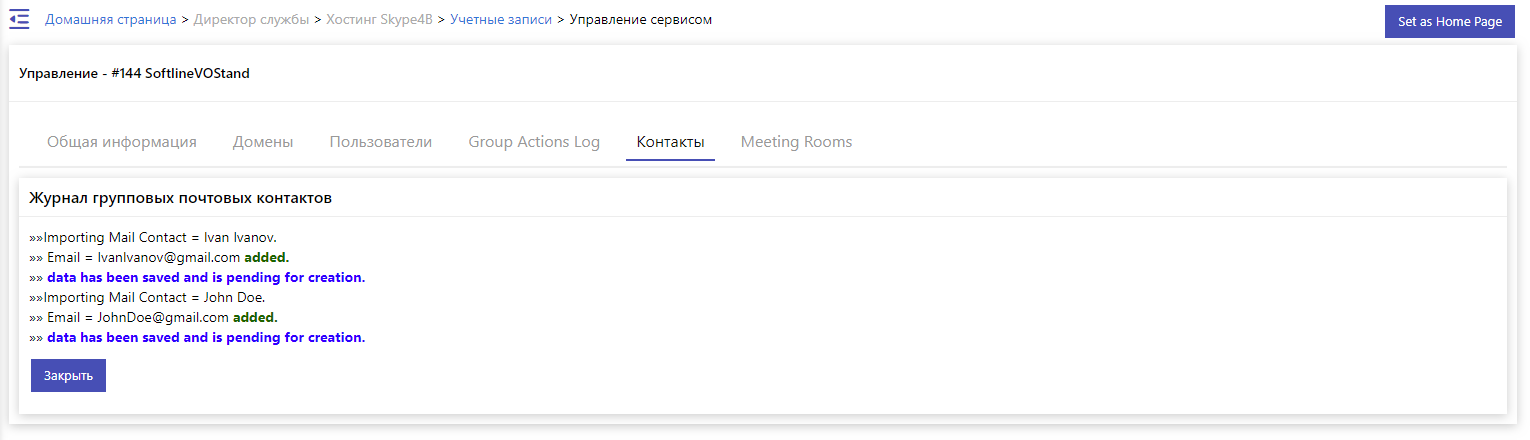
Для внесения изменений в уже созданный контакт кликните по отображаемому имени контакта.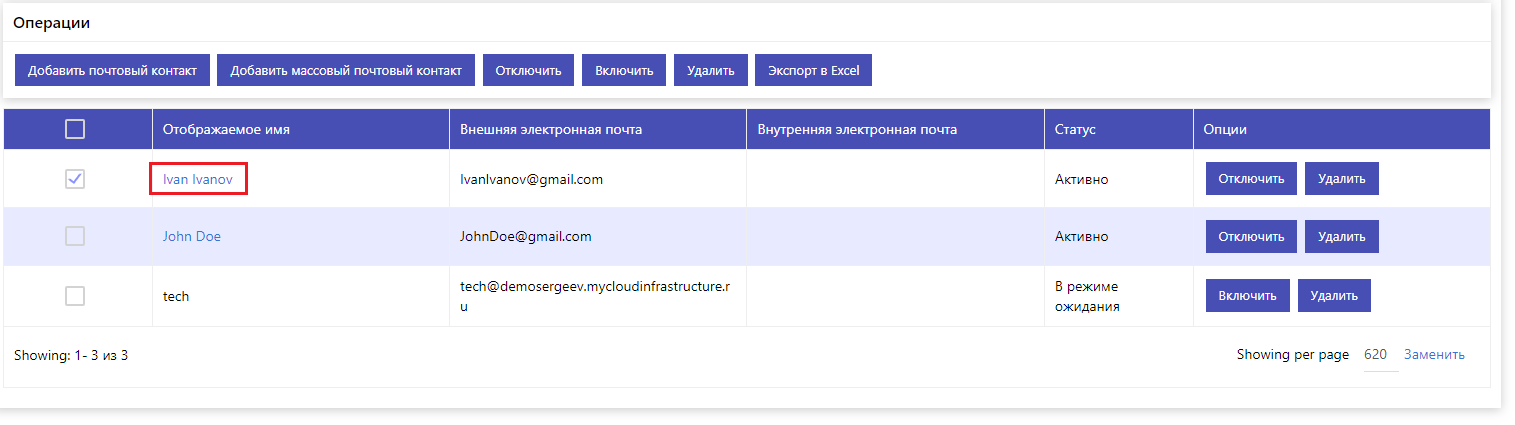
Общее \ General
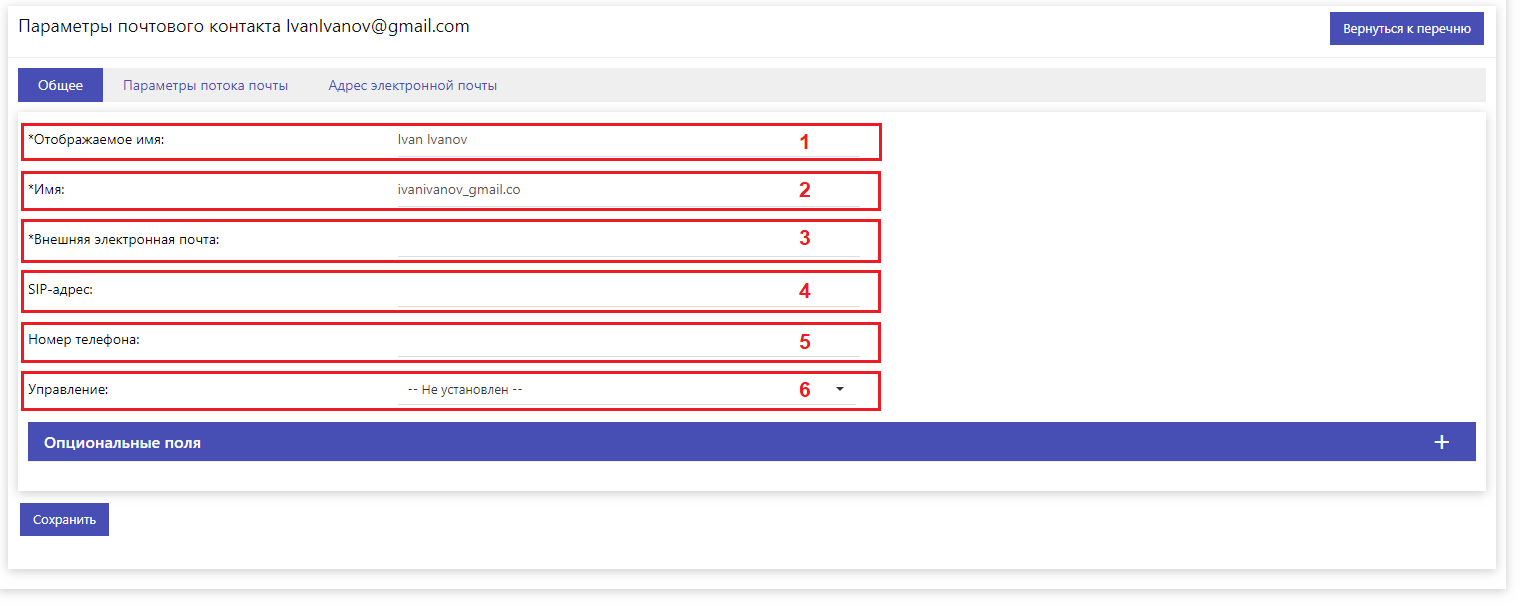
- Отображаемое имя \ Display name – отображаемое имя контакта.
- Имя \ Name – имя контакта.
- Внешняя электронная почта \ External email – адрес внешнего почтового ящика.
- SIP-адрес \ SIP Address – SIP-адрес.
- Номер телефона \ Phone number – номер телефона.
- Управление \ Managed by – выбор учетной записи, которой будет управлять данный контакт.
Параметры потока почты \ Mail Flow Settings
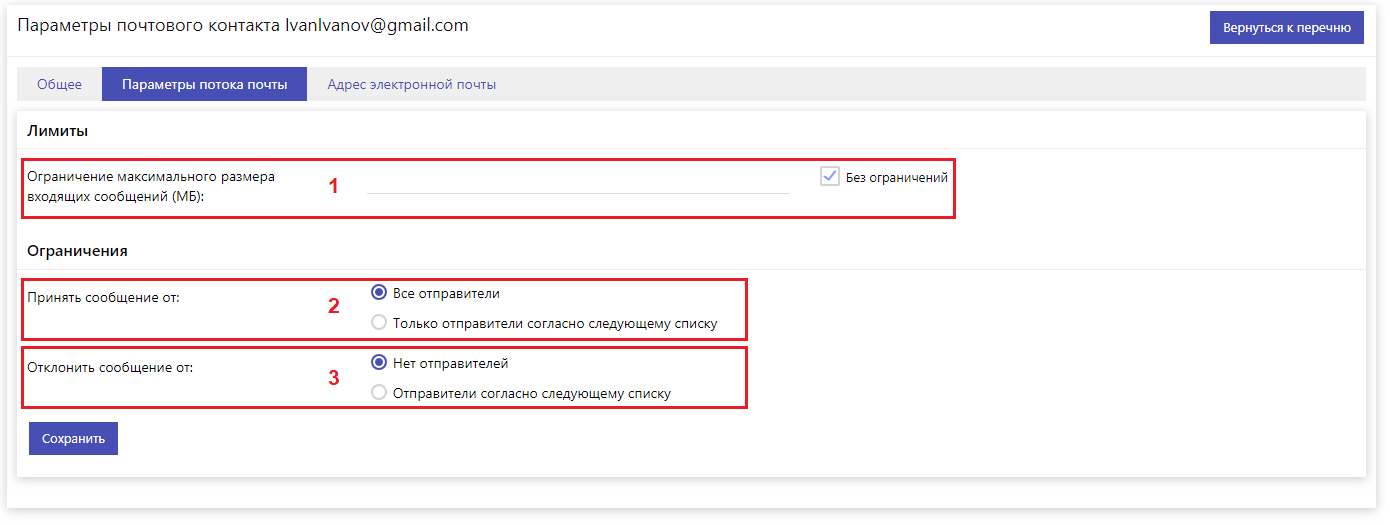
- Ограничение максимального размера входящих сообщений \ Maximum receiving message size limit: Ограничение максимального размера сообщения.
- Принять сообщение от \ Accept message from: Ограничение приема сообщений (белый список).
- Отклонить сообщение от \ Reject message from: Отклонение приема сообщений (черный список).
Адрес электронной почты \ Email Address
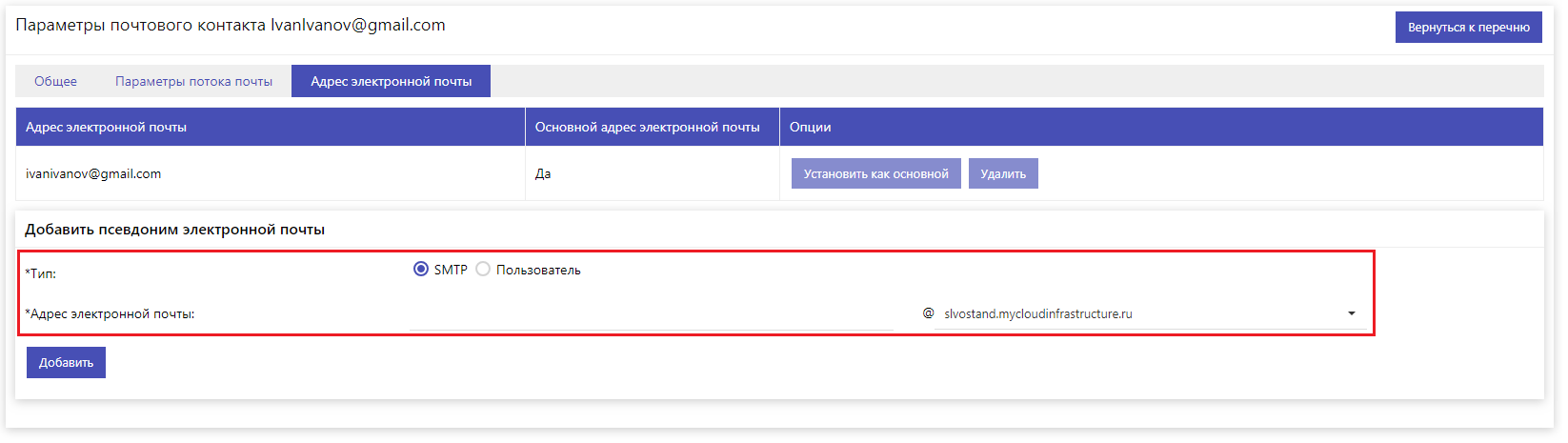
Тип \ Type: SMTP
Адрес электронной почты \ Email Address: Опция добавления дополнительной SMTP-записи контакта)
- Операция «Экспорт в Excel \ Export to Excel»

Данная опция позволяет выгрузить все имеющиеся контакты в xls-файл.
Вкладка «Meeting Rooms»
Данный функционал позволяет создавать переговорные комнаты.
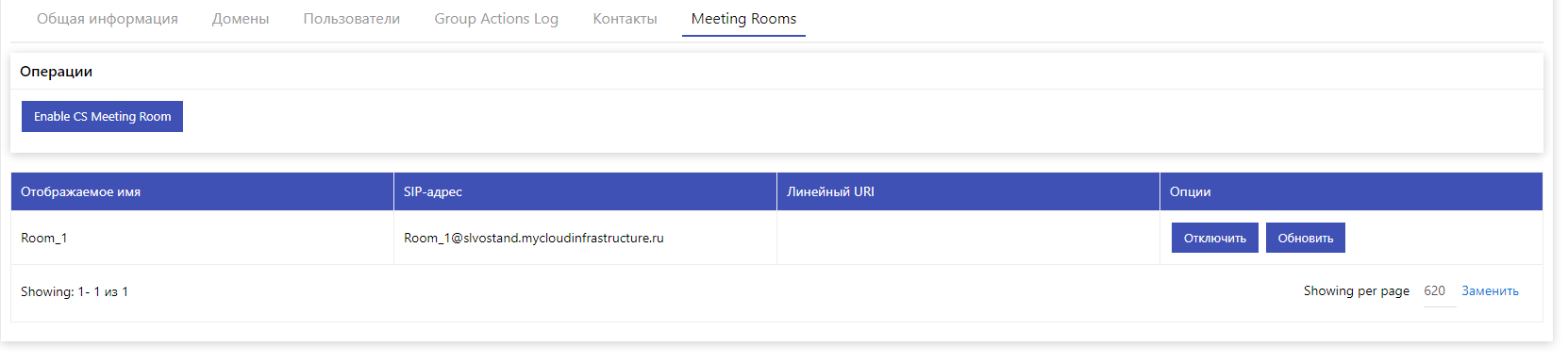
Для создания переговорной комнаты нажмите на кнопку «Enable CS Meeting Room» и выберите SIP-адрес комнаты.
Для отключения переговорной комнаты нажмите на кнопку «Отключить \ Disable» в блоке Опции \ Options.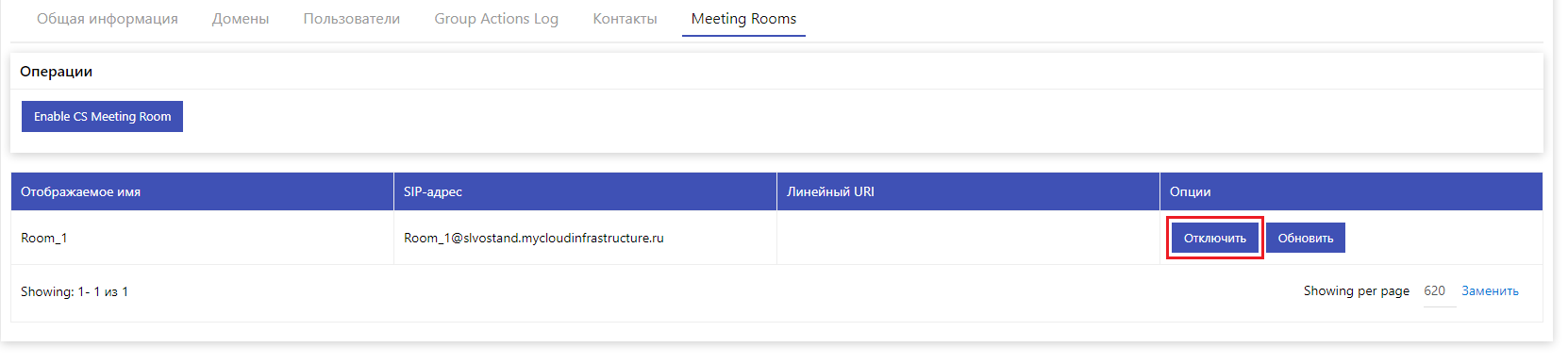

Не нашли инструкцию?
Заполните форму, и наш специалист свяжется с вами.
Мы дополним информацию и ответим на ваш вопрос.
Оставить заявку





























